Web vmstat Statystyka systemu w czasie rzeczywistym (pamięć, procesor, processess itp.) Narzędzie do monitorowania dla Linux

- 3468
- 581
- Pan Jeremiasz Więcek
Web-Vmstat Jest to mała aplikacja napisana w Javie i HTML, która wyświetla statystyki systemu Live Linux, takie jak Pamięć, procesor, I/O, Procesy, itp. Przejął linię poleceń Monitorowanie VMSTAT na ładnej stronie internetowej z wykresami (Smoothiecharts) i diagramami za pośrednictwem strumieni WebSocket za pomocą programu WebSocketD.
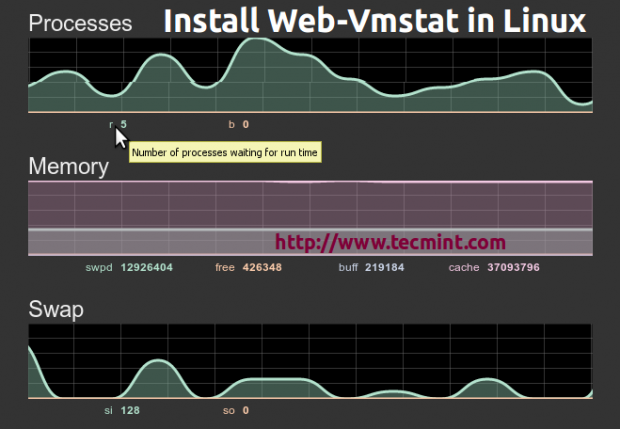 Zainstaluj Web-VMSTAT w Linux
Zainstaluj Web-VMSTAT w Linux Nagrałem szybką recenzję wideo, co aplikacja może zrobić na Gentoo system.
Wymagania
W systemie Linux należy zainstalować następujące narzędzia.
- WGET do pobierania plików za pomocą protokołów HTTP, HTTPS i FTP.
- Edytor tekstu Nano lub VI CLI.
- Ekstraktor archiwum Unzip.
Ten samouczek poprowadzi Cię przez instalację Web-Vmstat aplikacja na Centos 6.5, Ale procedura jest ważna dla wszystkich dystrybucji Linuksa, jedyne rzeczy, które się różnią, to tylko w tym Skrypty (opcjonalnie), które pomagają w łatwiejszym zarządzaniu całym procesem.
Przeczytaj także: Monitoruj wydajność Linux za pomocą poleceń VMSTAT
Krok 1: Zainstaluj Web-VMSTAT
1. Przed przystąpieniem do instalacji Web-Vmstat, Upewnij się, że masz wszystkie powyższe wymagane polecenia zainstalowane w systemie. Możesz użyć menedżera pakietów, takich jak mniam, apt-get, Polecenie itp., Aby to zainstalować. Na przykład w systemach Centos używamy polecenia Yum, aby go zainstalować.
# mniam instaluj wget nano unzip
2. Teraz przejdź do oficjalnej strony internetowej VEB-VMSTAT i pobierz najnowszą wersję za pomocą przycisku zip lub użyj wget Aby pobrać z wiersza poleceń.
# wget https: // github.com/JoeWalnes/Web-Vmstats/Archive/Master.zamek błyskawiczny
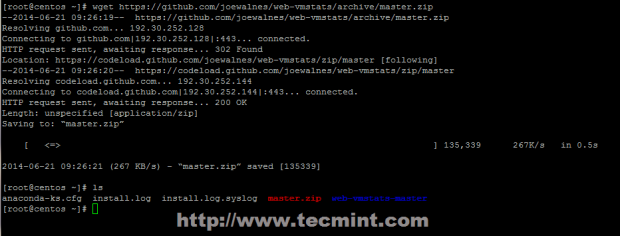 Pobierz pakiet Web-VMSTAT
Pobierz pakiet Web-VMSTAT 3. Wyodrębnij pobrane gospodarz.zamek błyskawiczny archiwum za pomocą rozsunąć suwak narzędzie i wejdź do folderu wyodrębnionego.
# Unzip Master.Zip # CD Web-Vmstats-Master
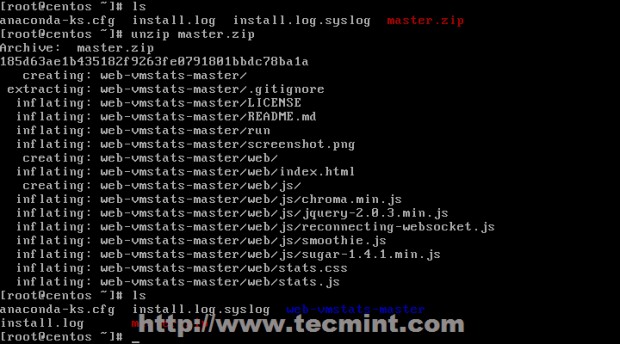 Wyodrębnij pakiet Web-VMSTAT
Wyodrębnij pakiet Web-VMSTAT  Przełącz na folder Web-VMSTAT
Przełącz na folder Web-VMSTAT 4. Web Directory zawiera Html I Jawa Pliki potrzebne do uruchomienia aplikacji w środowisku internetowym. Utwórz katalog w swoim systemie, w którym chcesz hostować pliki internetowe i przenieść wszystkie treści internetowe do tego katalogu.
Ten samouczek używa /opt/web_vmstats/ Aby hostować wszystkie pliki internetowe aplikacji, ale możesz utworzyć dowolną dowolną ścieżkę w swoim systemie, który lubisz, po prostu zapewniasz, że zachowasz bezwzględną ścieżkę internetową.
# mkdir/opt/web_vmstats # cp -r web/*/opt/web_vmstats/
 Utwórz folder Web-VMSTAT
Utwórz folder Web-VMSTAT 5. Następnym krokiem jest pobranie i zainstalowanie WebSocketd Program strumieniowy. Przejdź do oficjalnej strony WebSocket i pobierz pakiet, aby pasować do architektury systemu (Linux 64-bit, 32-bitowy lub ramię).
W systemie 32-bitowym
# wget https: // github.com/joeWalnes/WebSocketd/remises/Download/v0.2.9/WebSocketd-0.2.9-Linux_386.zamek błyskawiczny
W systemie 64-bitowym
# wget https: // github.com/joeWalnes/WebSocketd/remises/Download/v0.2.9/WebSocketd-0.2.9-Linux_AMD64.zamek błyskawiczny
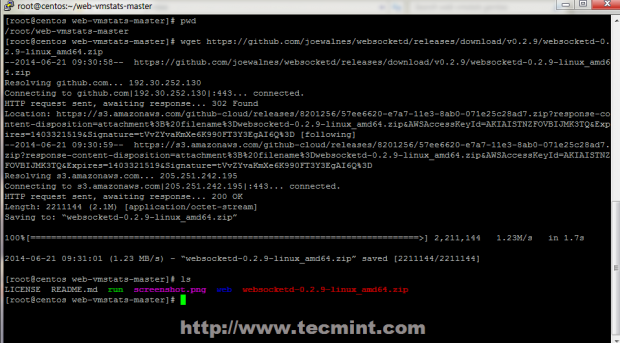 Pobierz pakiet WebSocket
Pobierz pakiet WebSocket 6. Wyodrębnij WebSocket archiwum z rozsunąć suwak polecenie i kopia WebSocketd binarne do systemu, aby udostępnić jej system w całym systemie.
# Unzip WebSocketd-0.2.9-Linux_AMD64.Zip # CP WebSocketd/usr/Local/Bin/
7. Teraz możesz to przetestować, uruchamiając WebSocketd Polecenie za pomocą następującej składni polecenia.
# WebSocketd --port = 8080 --staticDir =/opt/web_vmstats//usr/bin/vmstat -n 1
Opis każdego parametru wyjaśnionego poniżej.
- -port = 8080: Port używany do podłączania protokołu HTTP - możesz użyć dowolnego numeru portu, który chcesz.
- -staticDir =/opt/web_vmstats/: Ścieżka, w której hostowane są wszystkie pliki Web-VMSTAT.
- /usr/bin/vmstat -n 1: Polecenie Linux VMSTAT, które aktualizuje jego status co sekundę.
Krok 2: Utwórz plik init init
8. Ten krok jest opcjonalny i działa tylko z w tym Systemy obsługiwane przez skrypt. Do zarządzania WebSocket proces jako demon systemowy Utwórz w tym plik usługi na /etc/init.D/ Ścieżka z następującą zawartością.
# nano /etc /init.D/Web-Vmstats
Dodaj następującą zawartość.
#!/bin/sh # biblioteka funkcji źródłowych . /etc/rc.d/init.D/Functions start () echo "Uruchamianie procesu WebVMStats…"/usr/local/bin/bin/bin/bin/bin/bin/bin/bin/bin/bin/bin/bin/bin/bin/bin/bin/bin/bin/bin/bin/bin/bin/vebeded --port = 8080 --staticDir =/opt/web_vmstats//usr/bin/vmstat -n 1 i stop () Echo „Zatrzymanie procesu WebVMStats…„ Killall WebSocketd Case „1 USD” na początek) Start ;; Stop) Stop ;; *) echo „Zastosowanie: przestań start” ;; esac
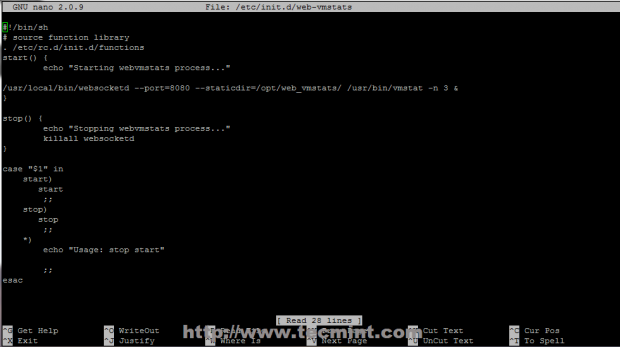 Utwórz skrypt init inicjant Web-Vmstat
Utwórz skrypt init inicjant Web-Vmstat 9. Po utworzeniu pliku dołącz uprawnienia do wykonania i zarządzaj procesem za pomocą za pomocą początek Lub zatrzymywać się przełączniki.
# chmod +x /etc /init.D/Web-Vmstats #/etc/init.D/Web-Vmstats zaczynają
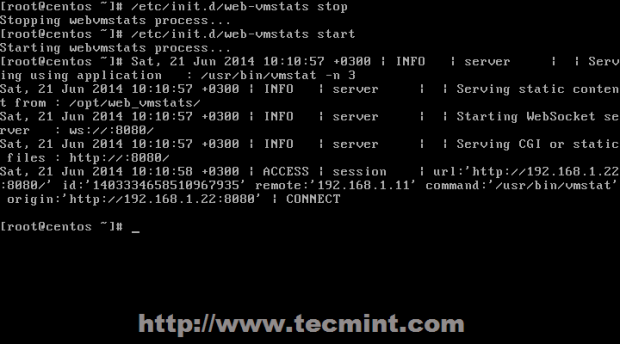 Rozpocznij Web-Vmstat
Rozpocznij Web-Vmstat 10. Jeśli Twoja zapora jest aktywna edycja /etc/sysconfig/iptables plik zapory i otwórz port używany przez proces WebSocketD, aby udostępnić go do połączeń zewnętrznych.
# nano/etc/sysconfig/iptables
Jeśli używasz portu 8080, jak w tym samouczku, dodaj następujący wiersz do pliku iptables po regule, która otwiera port 22.
-A wejście -m Stan -State nowy -m tcp -p tcp - -dport 8080 -j Zaakceptuj
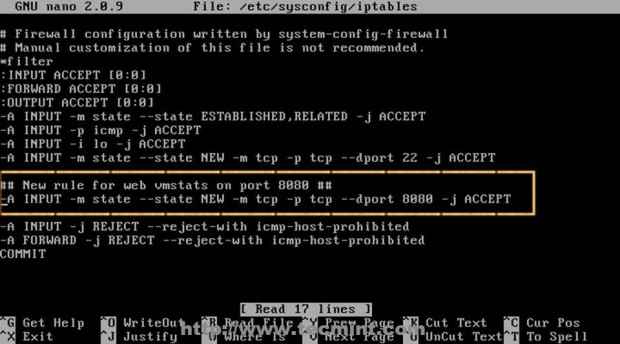 Otwórz port 8080 w iptables
Otwórz port 8080 w iptables 11. Aby sfinalizować ponowne uruchomienie całego procesu iptables usługa zastosowania nowej zasady.
# Service IPTABLES RESTART # Service Web-Vmstats Start
Otwórz przeglądarkę i użyj następującego adresu URL, aby wyświetlić statystyki systemowe VMSTATS.
http: // system_ip: 8080
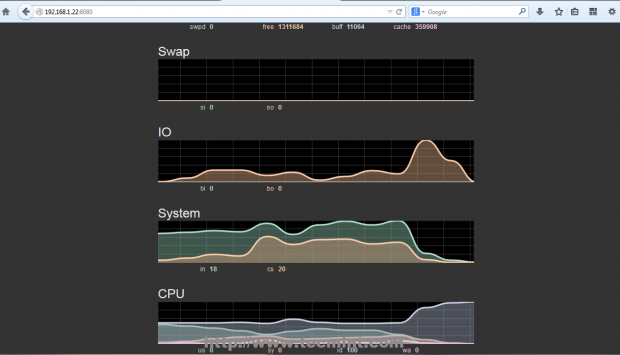 Obejrzyj statystyki systemu VMSTATS
Obejrzyj statystyki systemu VMSTATS 12. Aby wyświetlić nazwę, wersję i inne szczegóły dotyczące bieżącego komputera i działającego systemu operacyjnego. Iść do Web-Vmstat Ścieżka plików i uruchom następujące polecenia.
# cd /opt /web_vmstats # cat /etc /emisj.Net | Head -1> wersja.txt # cat /proc /wersja >> wersja.tekst
13. Następnie otwórz indeks.html Plik i dodaj następujący kod JavaScript wcześniej linia.
# indeks nano.html
Użyj następującego kodu JavaScript.
funkcja populacji (url) var xhr = new xmlhttprequest (); xhr.onload = function () Dokument.getElementById („treść”).TextContent = to.Respontext; ; xhr.Open („Get”, URL); xhr.wysłać(); populalpre („wersja.tekst');
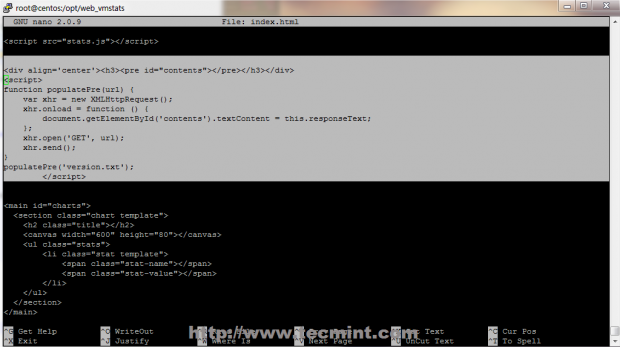 Dodaj kod JavaScript
Dodaj kod JavaScript 14. Aby wyświetlić końcowy odświeżenie wyniku http: // system_ip: 8080 Strona internetowa i powinieneś zobaczyć informacje i statystyki na żywo dotyczące bieżącego komputera, jak na zrzutach ekranu poniżej.
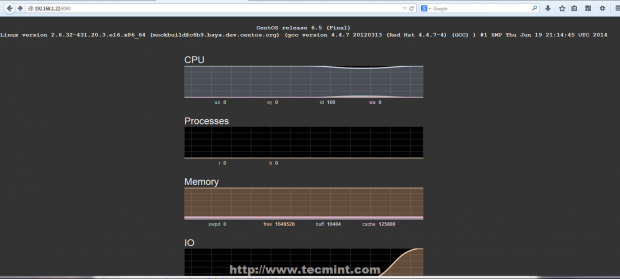 Oglądaj statystyki systemu na żywo
Oglądaj statystyki systemu na żywo 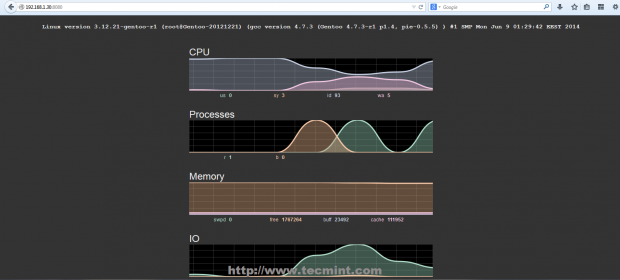 Systemowe wykresy statystyki na żywo
Systemowe wykresy statystyki na żywo
- « Gentoo Linux krok po kroku Przewodnik instalacji z zrzutami ekranu - Część 1
- 11 Zaawansowanie bazy danych MySQL „Pytania i odpowiedzi wywiadu” dla użytkowników Linuksa »

